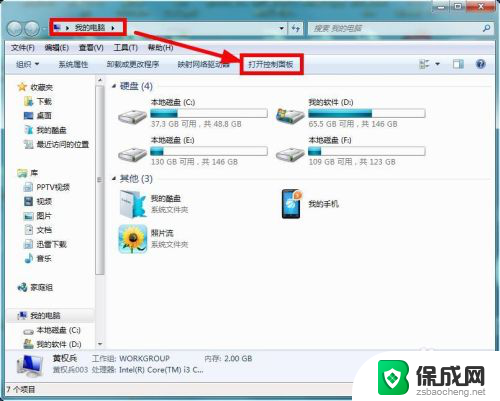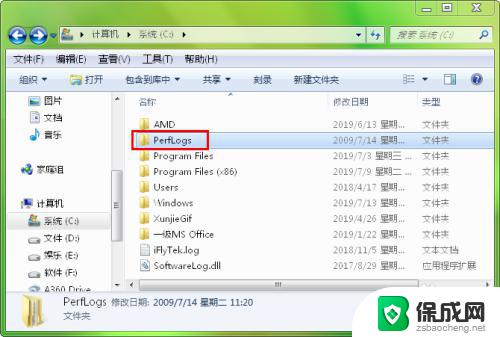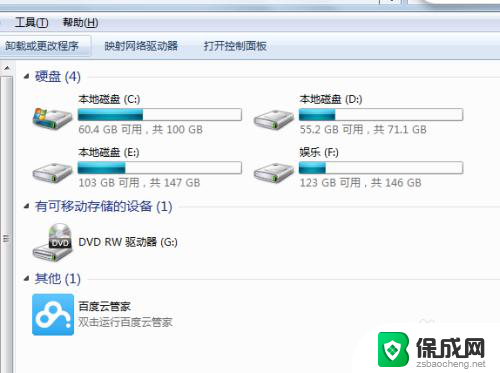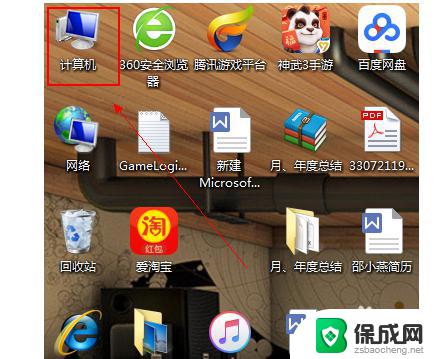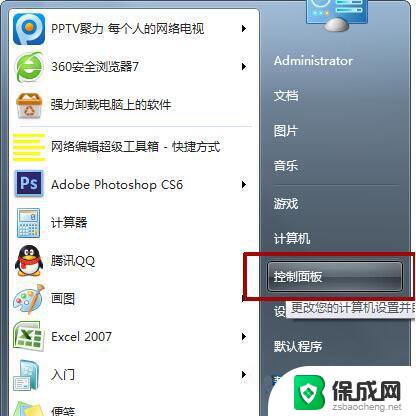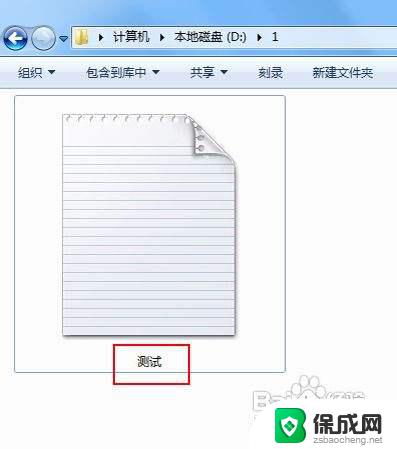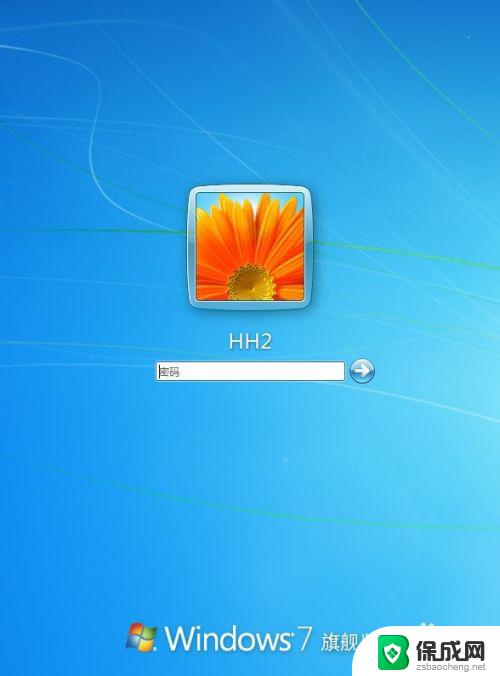win7系统怎么清理垃圾 win7自带垃圾清理功能清理哪些文件
更新时间:2023-09-13 12:34:04作者:yang
win7系统怎么清理垃圾,在使用Windows 7操作系统时,我们经常会面临磁盘空间不足的问题,这主要是因为系统会不断地生成垃圾文件,为了解决这个问题,Win7系统自带了一个垃圾清理功能,能够帮助我们清理一些不再需要的文件,从而释放磁盘空间。垃圾清理功能主要清理临时文件、回收站中的文件、压缩文件以及浏览器缓存等。通过定期清理这些垃圾文件,我们不仅可以腾出更多的磁盘空间,还能提高系统的运行速度,确保系统的正常运行。
具体方法:
1.双击打开我的计算机
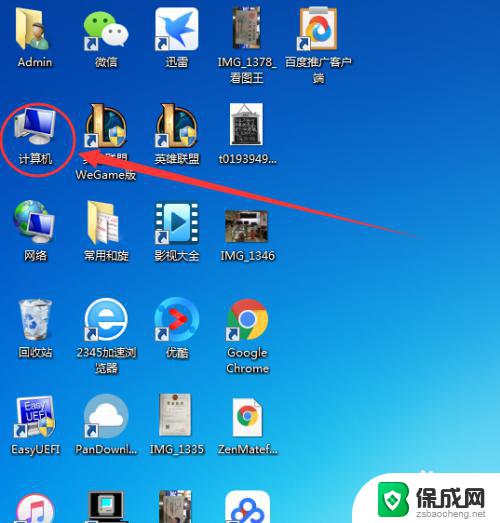
2.右击C盘,选择属性
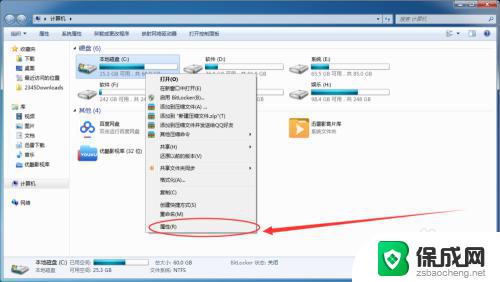
3.然后选择磁盘清理按钮
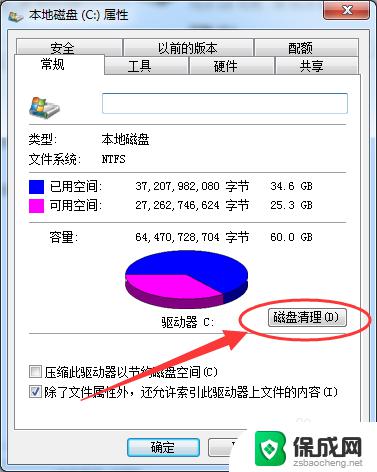
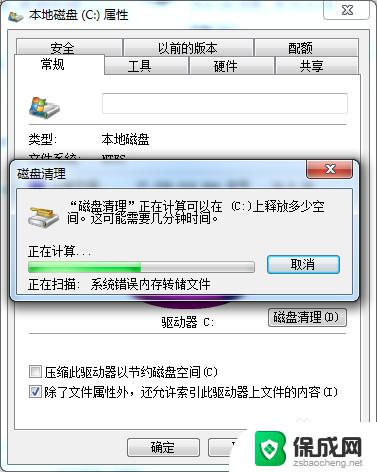
4.一般临时文件或者更新文件比较大,再前面打上勾。然后点击确定
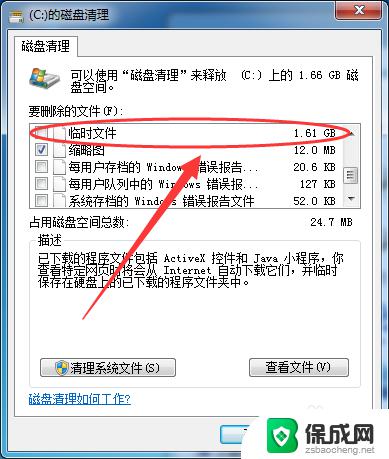
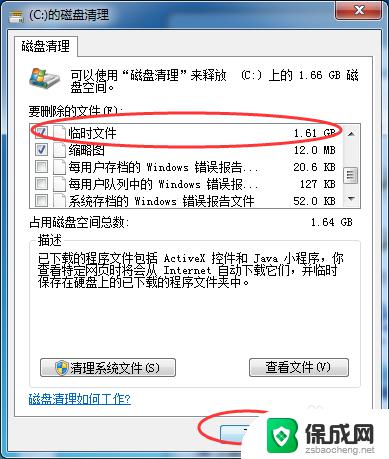
5.选择确定要永久删除,点击确定关闭窗口
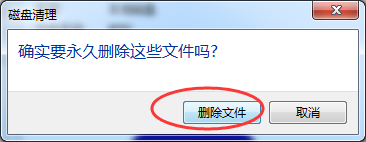
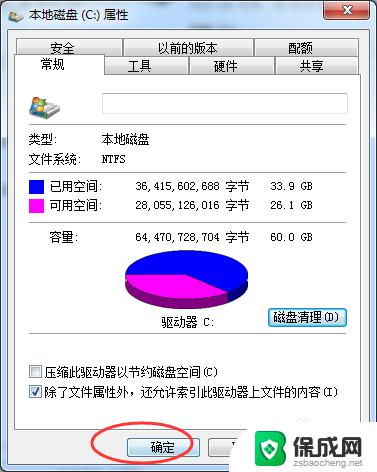
6.清理完成后效果明显有效了,清理前——清理后
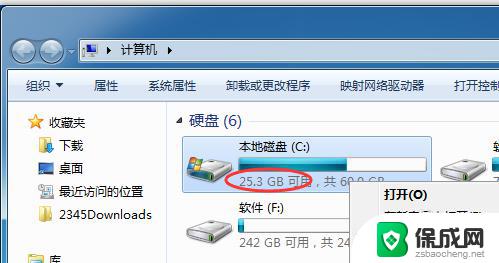
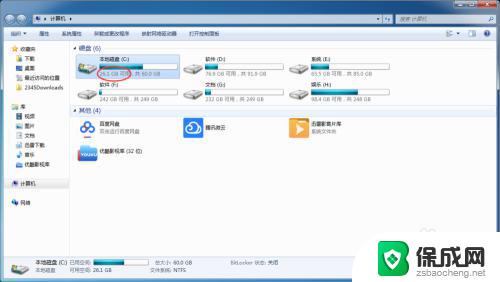
以上是关于如何清理win7系统垃圾的全部内容,如果您遇到类似的情况,可以按照本文提供的方法进行解决。